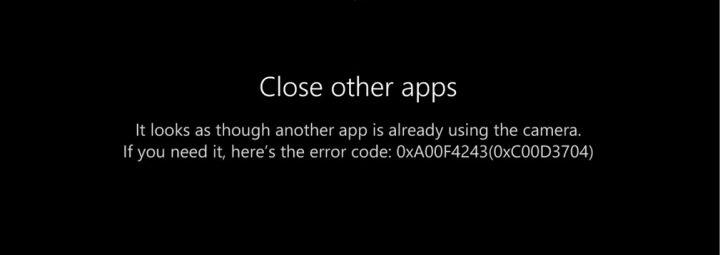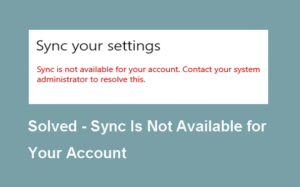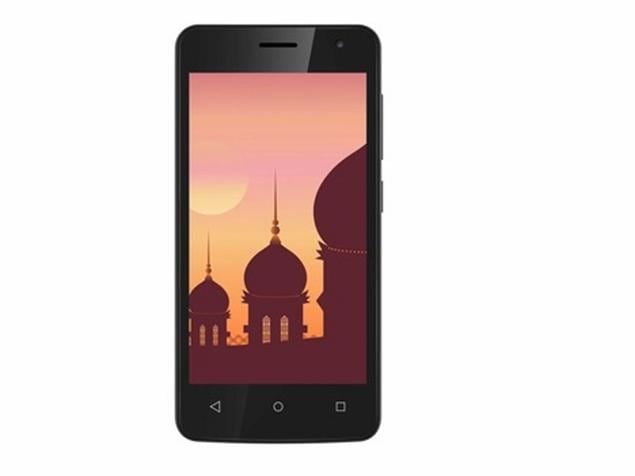Guía del usuario sobre cómo obtener más filtros de Snapchat
Snapchat es una forma divertida de expresarse. Pero después de tomar unos cientos de instantáneas, puede volverse aburrido. Afortunadamente, puedes hacer que tus Snapchats sean más interesantes usando filtros, lentes y pegatinas. Hablaremos sobre la Guía del usuario sobre cómo obtener más filtros de Snapchat. ¡Vamos a empezar!
Si eres un usuario habitual de Snapchat, es posible que estés familiarizado con muchos de los ajustes y consejos de esta guía. Pero para los nuevos en Snapchat, puede ser una aplicación difícil de usar. Las funciones más avanzadas vienen con una curva de aprendizaje pronunciada. Afortunadamente, una vez que sepa lo que está haciendo dentro de la aplicación, es fácil aprovechar sus filtros, funciones, mapas Snap y todo lo demás que ofrece la aplicación.
Activar filtros | Obtenga más filtros de Snapchat
Lo primero que debemos hacer es habilitar los filtros en Snapchat si aún no lo están. Estamos utilizando la aplicación Snapchat rediseñada lanzada en diciembre de 2017 en Android. Aunque si aún no tiene la nueva versión de la aplicación, no se preocupe. Este es un proceso bastante simple y no importa si eres un usuario de Android o iOS que habilita filtros. (O asegurarse de que estén habilitados) es una tarea sencilla una vez que sepa dónde buscar.
Antes de que pueda comenzar a usar filtros en Snapchat, deberá habilitarlos. Así es cómo:- Abre tu aplicación Snapchat.
- Toque el icono de su perfil en la esquina superior izquierda de la pantalla.
- Luego toque el ícono de ajustes en la parte superior derecha para abrir su Configuración.
- En Servicios adicionales, toque Administrar.
- Toque el control deslizante en la parte superior para activar los filtros.
Snapchat ha estado probando una versión totalmente automatizada de Snapchat donde los filtros siempre están habilitados. Mientras esté aquí, considere activar el modo de viaje debajo de él. No afectará sus filtros, pero le ahorrará a su teléfono algo de duración de la batería y uso de datos al no cargar instantáneas en segundo plano mientras utiliza datos móviles. Es una buena opción seguir buscando usuarios habituales de Snapchat.
Uso de filtros | Obtenga más filtros de Snapchat
Los geofiltros solo están disponibles en ciertos lugares, por lo que deberá permitir que Snapchat acceda a su ubicación. Para hacer esto, los usuarios de iOS deben ir a Configuración> Privacidad> Servicios de ubicación> Snapchat y seleccione Mientras usa la aplicación. Si usa Android, vaya a Configuración> Ubicación> Activar .
Una vez que haya activado esa función, aparecerán geofiltros junto con sus filtros normales.
No espere que las cargas estén disponibles todas a la vez, o de hecho, nada hasta que se encuentre en un punto de referencia importante. Estos añaden un nombre de lugar e ilustración a tu foto, probablemente solo para poner celosos a tus amigos. Eso significa que no desbloqueará uno si simplemente está deambulando por su propia casa (a menos que viva en Times Square).
Steam no puede cambiar la foto de perfil
Es una excelente manera de alentar a las personas a salir, explorar el mundo y lucirse un poco.
Filtros de color:
El tipo de filtro más básico, estos siempre están habilitados dentro de Snapchat. Encontrarás cuatro filtros diferentes para cambiar la apariencia visual de tu foto. El primero suaviza el tono de tu piel, elimina artificialmente las imperfecciones y el acné al mismo tiempo que ilumina tu foto. El segundo es un filtro de estilo sepia, que le da un aspecto bronceado a la foto. El tercero aumenta los niveles de azul de su imagen al mismo tiempo que satura los colores específicos para crear una apariencia única. El cuarto es un filtro simple en blanco y negro.
Filtros de superposición:
Durante años, estos filtros superpuestos proporcionaron información contextual para su instantánea en función de su ubicación y actividad. Mientras todavía están activados, cada filtro de superposición se ha traducido en una etiqueta para facilitar su uso. Describiremos por qué en un momento, pero primero, una breve descripción de cada uno.
El filtro de tiempo
El filtro de tiempo muestra activamente la hora a la que tomó su foto, sin cambiar la foto.
El filtro de temperatura
El filtro de temperatura mostrará la temperatura de su área según su ubicación actual.
El filtro de velocidad
El filtro de velocidad detecta qué tan rápido te mueves mientras tomas una foto.
filtro de altitud
Dependiendo de su altitud, el filtro de altitud aparecerá ocasionalmente para mostrar su altura actual desde el nivel del mar. Y si tu batería está completamente cargada o a punto de agotarse, tendrás un ícono de batería feliz o triste disponible para usar. Estos se han movido de su ubicación de filtro original a la pestaña de calcomanías (a la que se puede acceder tocando el pequeño ícono de nota adhesiva a la derecha) para que sean más flexibles. Con una pegatina, ahora puede mover la temperatura o el tiempo en sentido contrario para que quede pegado permanentemente en el medio de la pantalla. Es un pequeño cambio, pero inteligente. Entonces, si se pregunta dónde fueron sus filtros, se movieron al menú de calcomanías.
Geofiltros
Estos se basan completamente en su ubicación actual y funcionan para pueblos y ciudades grandes y pequeñas. No todas las ciudades tienen un geofiltro local, y es posible que algunas ciudades usen de forma predeterminada la ciudad en la que se encuentran. Otras ciudades, como los distritos individuales de Nueva York o Los Ángeles, tienen varios geofiltros para rastrear su ubicación según la parte de la ciudad en la que se encuentre.
Filtros de día de la semana:
Estos son muy similares a los filtros de superposición, pero todos tienen un diseño único y, según su ubicación, cambiarán para decir el nombre de su ciudad a continuación. A diferencia del diseño blanco liso del reloj o la temperatura, estos son caricaturescos y divertidos en diseño.
Filtros patrocinados:
También puede ver algunos filtros patrocinados para todo, desde películas hasta tiendas como Walmart y cualquier otro producto hecho para venderse a un público masivo. La publicidad es la forma en que Snapchat genera la mayor parte de su dinero y puedes apostar a que esos filtros aparecen en tu feed de forma regular. Si tiene curiosidad por saber si un filtro está patrocinado, más allá del hecho de que normalmente es bastante obvio, simplemente busque la palabra Patrocinado en algún lugar al instante. Esto no estará en tu complemento cuando lo envíes y se desvanece después de unos segundos. Pero Snapchat deja claro y obvio qué es y qué no es un filtro patrocinado.
Filtros de Bitmoji:
Aunque Bitmoji originalmente comenzó su vida como una compañía independiente llamada Bitstrips (tal vez recuerde los cómics personalizables; fueron increíblemente populares en Facebook), Snapchat finalmente adquiere la compañía en 2016 luego de un año de integración dentro de la propia aplicación. Si aún no ha creado un Bitmoji en su dispositivo Android o iOS, no verá estas opciones hasta que sus cuentas estén vinculadas. Dicho esto, una vez que hayas creado tu avatar digital, podrás divertirte muchísimo con Bitmoji dentro de Snapchat. La mayor parte del uso de Bitmoji proviene de pegatinas dentro de la aplicación, pero en ocasiones hay filtros de Bitmoji que incluyen tu propio avatar colocado en el filtro. Del mismo modo, cuando le responde a un amigo, también obtiene acceso a un filtro de Bitmoji que tiene los dos Bitmojis juntos.
Esos son los conceptos básicos cuando se trata de filtros en Snapchat, pero aún tenemos que hablar sobre algunas cosas más. Para eso, pasemos a la esencia real de este artículo: cómo obtener filtros de Snapchat adicionales en tu complemento.
Opciones adicionales
Muy bien, hemos cubierto los filtros básicos y lo que hacen, pero Snapchat ofrece mucho más para filtros y efectos que lo que cubrimos anteriormente. No hay un tutorial integrado, por lo que no es de extrañar que a algunos usuarios les resulte más difícil conseguir que funcionen estos consejos y trucos. Muchas de estas cosas se difunden puramente de boca en boca, y si no estás familiarizado con el funcionamiento interno de Snapchat o no has tenido un amigo que te explique estas cosas, puede ser confuso en el mejor de los casos e imposible de aprender en el peor.
Entonces, vamos a dividir esto en tres categorías: uso de filtro expandido, filtros AR y opciones de geofiltro personalizado. Los tres te brindan nuevas opciones creativas para expandir tu mundo de Snapchat. Sea creativo y comencemos.
Estudio de lentes
Agregar lentes Lens Studio a su cuenta de Snapchat es tan fácil como agregar un amigo usando su Snapcode; todo lo que necesita es un enlace a la lente AR existente y su teléfono con la versión más nueva de Snapchat posible. Aunque las lentes personalizadas actuales se limitan a las lentes del mundo, o aquellas que cambian el mundo que te rodea. En lugar de lentes faciales que cambian tu apariencia. Aún así, la buena noticia es que ni siquiera necesitará instalar Lens Studio usted mismo para usar las lentes. A menos que tenga interés en crear sus propios lentes personalizados para usted y sus amigos. Más bien, necesitará saber cómo obtener acceso a estos enlaces en línea, cómo descubrir otros nuevos y cómo compartirlos con sus amigos. Vamos a ver.
Encuentre nuevos filtros personalizados | Obtenga más filtros de Snapchat
Dado que exportar una lente solo requiere un Snapcode para compartir con el mundo, es bastante fácil encontrar personas que compartan sus creaciones con el mundo en línea. Tenemos cuatro fuentes para recomendar si está buscando lentes personalizados para probar:
- Pestaña Community Lenses de Snapchat: Sí, después de meses de espera. Snapchat finalmente hizo lo que sus fanáticos habían estado pidiendo ver desde que se desarrollaron lentes de terceros: les dio su propia pestaña directamente dentro de la aplicación. Si está buscando tomar una lente rápida para su historia o enviar un Snap divertido a sus amigos. Mirar a través de la pestaña Comunidad es un excelente lugar para comenzar. Para acceder a la pestaña. Simplemente toque su cara en el visor de la cámara para cargar la pantalla de selección de lentes estándar. Luego toque el ícono en la esquina inferior derecha de la aplicación junto al botón X.
- SnapLenses Subreddit: Reddit es una fuente fantástica de contenido colaborativo en Internet, y eso se duplica para encontrar nuevas lentes personalizadas hechas dentro de Lens Studio. SnapLenses es un subreddit que comenzó después del lanzamiento de Lens Studio para permitir a los usuarios cargar sus Snapcodes para todos sus lentes personalizados favoritos. La comunidad publica una tonelada de memes y otros videos no relacionados con las nuevas lentes, pero al usar las opciones de filtro a la derecha de la página, puede navegar a las lentes 2D y 3D enviadas a través de la comunidad. También puede buscar referencias específicas usando la barra de búsqueda en el lado derecho del subreddit, que le permite encontrar contenido con un nombre específico.
Más sobre Obtener más filtros de Snapchat
- Snap Lenses (Twitter): una cuenta de Twitter vinculada al subreddit que mencionamos anteriormente, Snap Lenses en Twitter corta todas las tonterías de la página del subreddit y simplemente compartió una descripción de la lente con un Snapcode para que lo agregue (más sobre eso debajo). El subreddit puede ser un lugar divertido para ver las lentes en acción por parte de sus usuarios, pero si prefiere simplemente agregar el contenido a su página, puede hacerlo simplemente usando la cuenta de Twitter.
Si Snapchat agrega un área centralizada para navegar por estos lentes cargados a través de su propio servicio. Actualizaremos esta página con información sobre ella. Aún así, todo lo enumerado anteriormente hace que sea realmente fácil encontrar nuevas lentes de Snapchat. Y es realmente emocionante que finalmente sea posible agregar nuevas lentes a su dispositivo.

cómo eliminar desktop.ini
Finalmente, también vale la pena señalar que una historia o una foto de tus amigos que usan lentes personalizados especiales también pueden tener la opción de ver más contenido deslizando el dedo hacia arriba desde la parte inferior de la pantalla. Si sus amigos han publicado una historia con una lente extraña y desconocida. Compruebe la parte inferior de la pantalla para ver si aparece la palabra Más. Deslizar hacia arriba en estas instantáneas le permitirá agregar el contenido directamente a su dispositivo desde sus instantáneas. O Historias sin tener que agregar el enlace manualmente.
Lentes exclusivos para iPhone | Obtenga más filtros de Snapchat
Si hay algo que es especialmente impresionante en el diseño del iPhone X Es la cámara frontal que puedes encontrar escondida dentro de la infame muesca en la parte superior de la pantalla. La tecnología de la cámara en la cámara frontal del iPhone X es bastante de alta tecnología. Realiza un seguimiento de sus movimientos faciales utilizando láseres invisibles, creando una malla 3D completa de su rostro en tiempo real. Así es como el teléfono puede rastrear la cara para desbloquear tu teléfono y cómo puede crear Animoji en tiempo real para enviar a tus amigos. Y gracias a una asociación con Snapchat, ahora puede crear algunos filtros exclusivos para iPhone X (¿Xclusive?).
Anunciados por primera vez en septiembre de 2017, Apple y Snapchat tardaron hasta abril de 2018 en implementar los filtros. Siete meses después fueron detallados en el escenario del Steve Jobs Theatre. El mejor ejemplo de lo que estos filtros pueden hacer con la tecnología iPhone X y la tecnología AR construida con ARKit de Apple es construir una máscara realista. Que se adhiere perfectamente a tu cara mientras permite cambios de iluminación. Es algo impresionante, aunque la exclusividad significa que la mayoría de la gente no podrá ver este tipo de cosas en Snapchat durante mucho tiempo.
Conclusión
Muy bien, ¡eso fue todo, amigos! Espero que les guste este artículo Obtener más filtros de Snapchat y les resulte útil. Danos tu opinión al respecto. Además, si tienen más consultas relacionadas con este artículo. Entonces háganoslo saber en la sección de comentarios a continuación. Nos pondremos en contacto con usted en breve.
¡Qué tengas un lindo día!
Ver también: Guía del usuario sobre la transmisión de audio desde macOS a Windows 10